Kako deliti glasbo iz Apple Music na Facebook in Instagram
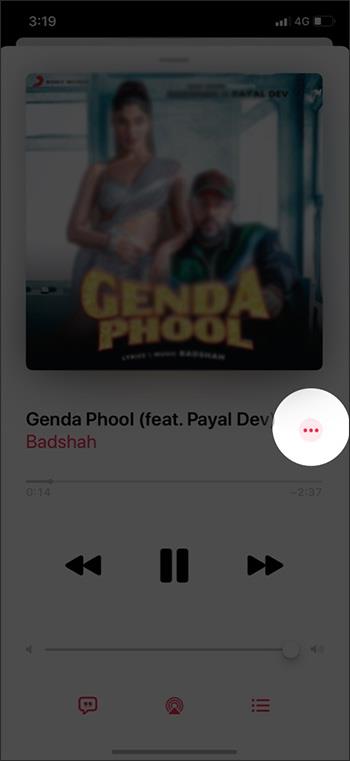
V najnovejši različici iOS 13.4.5 beat lahko uporabniki preprosto delijo glasbo iz Apple Music na Facebook in Instagram.
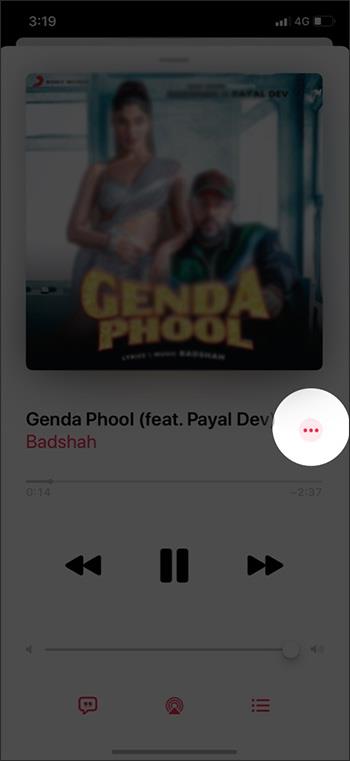
V sistemu iOS 13.4.5 Apple preizkuša funkcijo deljenja glasbe od Apple Music do Facebooka in Instagrama, posebej pa objavlja glasbo v zgodbah, ki jih delite z vsemi, kot če objavljate običajne zgodbe. Veliko ljudi želi deliti svoje najljubše, zanimive pesmi z drugimi na Apple Music, vendar to ni mogoče storiti drugače, kot da shranite sliko naslovnice in jo nato delite pozneje.
Vendar pa je s to funkcijo deljenja v sistemu iOS 13.4.5 deljenje glasbe veliko enostavnejše in lažje. Preprosto morate klikniti skupno rabo, nato izbrati Facebook ali Instagram in končali ste. Spodnji članek vas bo vodil, kako deliti glasbo iz Apple Music na Facebook in Instagram.
Kako deliti Apple Music z Instagram Stories
Korak 1:
Uporabniki dostopajo do Apple Music in nato odprejo pesem, ki jo želijo deliti na Facebooku ali Instagramu. Nato kliknite ikono s 3 pikami . Zdaj prikažite nov meni od spodaj navzgor s številnimi možnostmi, kliknite Skupna raba , da izberete skupno rabo glasbe.
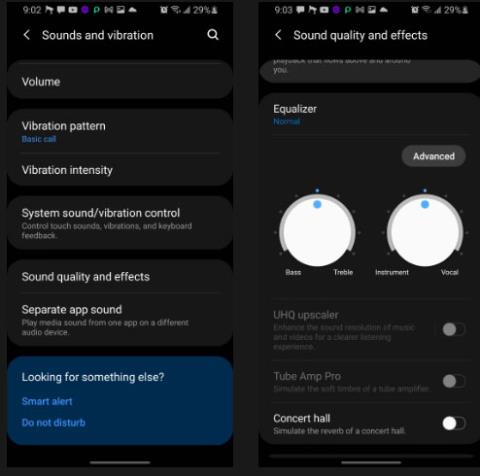
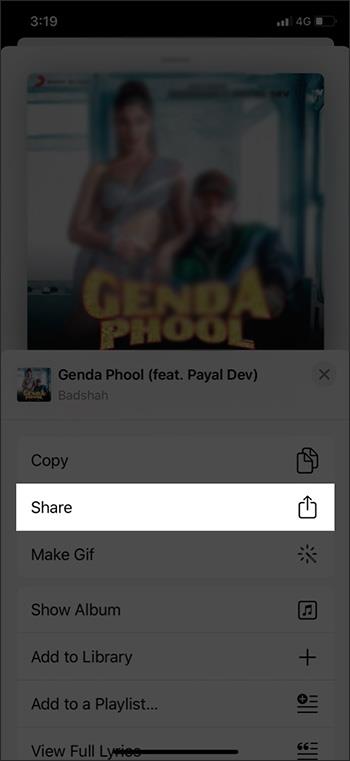
2. korak:
Prikažite seznam aplikacij, med katerimi lahko uporabniki izbirajo. Facebook ali Instagram izberemo glede na aplikacijo, ki jo želimo deliti. Če teh dveh aplikacij ne vidite, se pomaknite navzdol in kliknite Več, da odprete dodaten seznam aplikacij.
Trenutno Apple Music samodejno ustvari zgodbe za pesmi z naslovnico albuma, imenom pesmi in zamegljeno barvo ozadja pesmi.
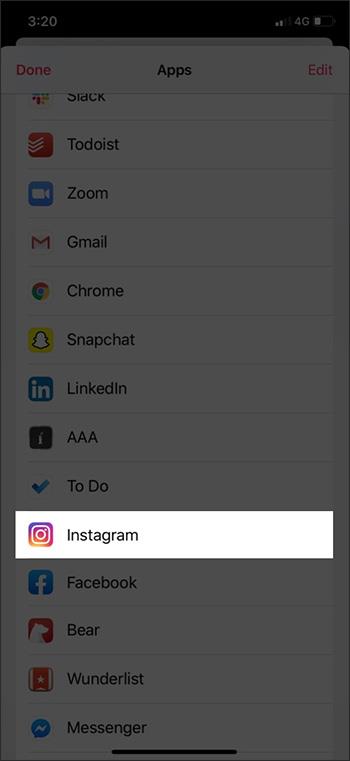
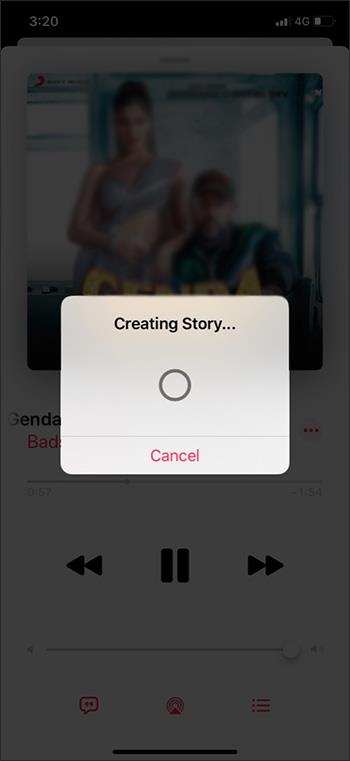
3. korak:
Ko ste ustvarjeni, samo pritisnite Odpri , da odprete Instagram in nato delite objavo, ustvarjeno za Zgodbe.
Ko se vaši prijatelji ali sledilci na Instagramu dotaknejo slike albuma v Stories, lahko poslušajo pesem, ne da bi se morali naročiti na Apple Music.
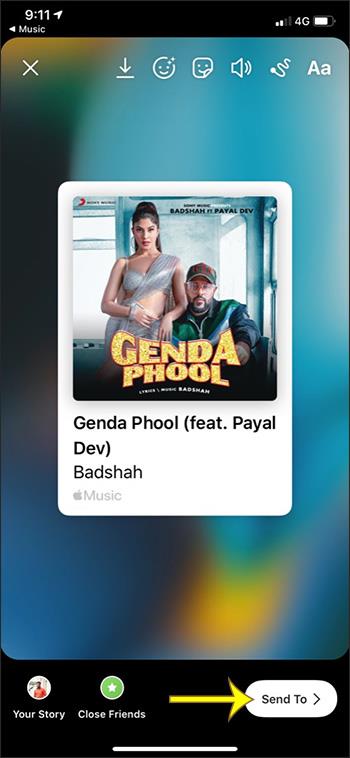
Poglej več:
Preverjanje zvoka je majhna, a precej uporabna funkcija na telefonih iPhone.
Aplikacija Photos v iPhonu ima funkcijo spominov, ki ustvarja zbirke fotografij in videoposnetkov z glasbo kot film.
Apple Music je izjemno zrasel, odkar je bil prvič predstavljen leta 2015. Do danes je druga največja plačljiva platforma za pretakanje glasbe na svetu za Spotifyjem. Poleg glasbenih albumov je Apple Music dom tudi na tisoče glasbenih videoposnetkov, radijskih postaj 24/7 in številnih drugih storitev.
Če želite v svojih videoposnetkih glasbo v ozadju ali natančneje, posneti predvajano skladbo kot glasbo v ozadju videoposnetka, obstaja izjemno preprosta rešitev.
Čeprav ima iPhone vgrajeno aplikacijo Vreme, včasih ne nudi dovolj podrobnih podatkov. Če želite nekaj dodati, je v App Store na voljo veliko možnosti.
Poleg skupne rabe fotografij iz albumov lahko uporabniki dodajajo fotografije v skupne albume v napravi iPhone. Fotografije lahko samodejno dodate v albume v skupni rabi, ne da bi morali znova delati iz albuma.
Obstajata dva hitrejša in enostavnejša načina za nastavitev odštevanja/časovnika na napravi Apple.
App Store vsebuje na tisoče odličnih aplikacij, ki jih še niste preizkusili. Običajni iskalni izrazi morda ne bodo uporabni, če želite odkriti edinstvene aplikacije, in ni zabavno spuščati se v neskončno pomikanje z naključnimi ključnimi besedami.
Blur Video je aplikacija, ki zamegli prizore ali katero koli vsebino, ki jo želite v telefonu, da nam pomaga dobiti sliko, ki nam je všeč.
Ta članek vas bo vodil, kako namestiti Google Chrome kot privzeti brskalnik v sistemu iOS 14.









